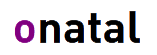De snelle verspreiding van het coronavirus zorgt ervoor dat er strenge maatregelen zijn genomen. Fysiek contact wordt vanuit de koepels sterk afgeraden, hierdoor wordt het erg lastig om een consult in de huidige vorm te laten plaatsvinden. COVID-19 heeft hierdoor een grote impact op de verloskundige beroepsgroep. Een AVG-proof oplossing is hard nodig, zodat jullie als zorgverleners toegankelijk blijven voor zwangere vrouwen, kraamvrouwen en pasgeboren baby’s. Daarom introduceert Onatal de mogelijkheid voor een consult door middel van videobellen in een veilige omgeving.
_Laatste update 20-03-2020 om 13.00 _
Videoconsult in een veilige omgeving
Er zijn verschillende manieren om te videobellen, het verschil met videobellen via Onatal is de beveiligde omgeving. Het gaat tijdens een consult om vertrouwde informatie, daarbij is het belangrijk dat het videoconsult, net als in de praktijk, in een vertrouwde omgeving plaatsvindt.
Wat doet de verloskundige? 1. In het cliënten dossier is in het linkermenu een nieuwe optie toegevoegd “Video Consult”. 2. Klik deze aan om de sessie met de cliënt te starten.
Wat doet de cliënt/zwangere? 1. Klik rechtsboven op “Inloggen” en vervolgens op “Ik heb al een account” en log in met je gebruikersnaam en wachtwoord. 2. Klik op “VIDEO CONSULT”. 3. Het consult wordt gestart door de verloskundige.
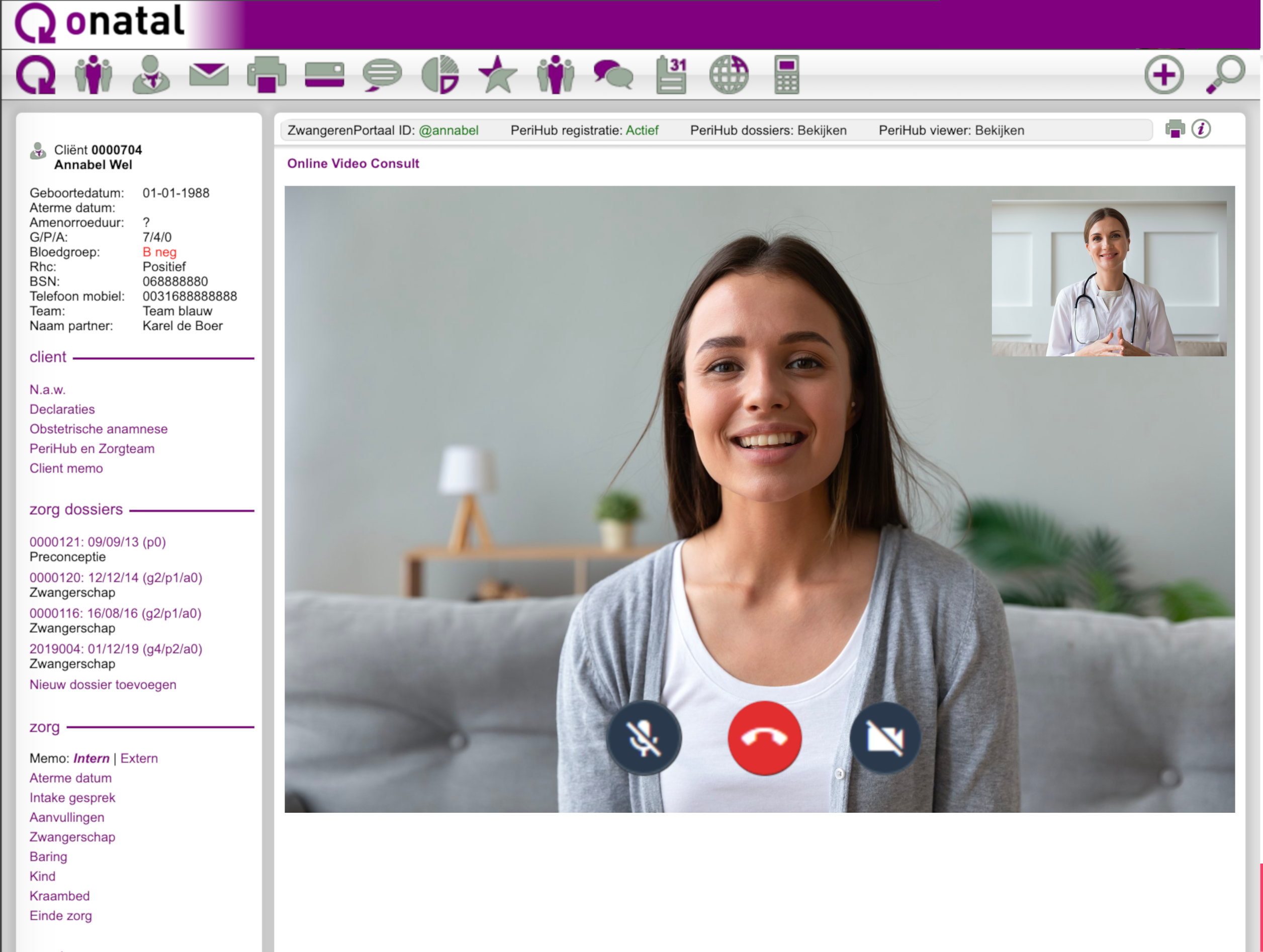
Desktop en mobiel
Naast desktop is het videoconsult nu ook beschikbaar voor mobiele gebruikers. Sommige telefoons zullen vereisen dat er een gratis app wordt geïnstalleerd om het videoconsult te kunnen doen. Dit is de Jitsi Meet app die je zonder problemen kunt installeren. Het videoconsult wordt niet ondersteund met een Safaribrowser op een Mac & Internet Explorer op Windows.

Tip voor agendabeheer videoconsult
Afspraken kunnen op de gebruikelijke manier worden gemaakt (telefonisch, per e-mail, etc). Om goed overzicht te bewaren raden wij aan om een nieuwe agenda aan te maken met naam “Videoconsult”. Hierbij kan vervolgens een eigen tekst en instructie worden ingesteld die cliënten te zien krijgen bij hun Videoconsult afspraken. Een extra agenda kan aangemaakt worden door in onatal te gaan naar agenda → beheren agenda’s → toevoegen.
Voeg onderstaande notitie toe als standaard notitie aan de agenda. Dit scheelt veel tijd, want dan staan de instructies standaard klaar voor de cliënten zonder dat je hier zelf nog werk mee hebt. Je kunt een standaard notitie toevoegen door de volgende stappen te volgen: ga naar agenda en klik op beheren agenda’s → dubbelklik op de betreffende agenda en stel ‘standaard zichtbaar’ in op ‘ja’ → vul tot slot bij agenda omschrijving bovenstaande notitie in.
Een voorbeeld tekst voor cliënten:
“Dit consult zal op de afgesproken tijd als online video consult plaatsvinden. Hoe werkt het videoconsult precies? 1. Klik rechtsboven op ‘Inloggen’ en vervolgens op ‘Ik heb al een account’ en log in met je gebruikersnaam en wachtwoord. 2. Klik op ‘VIDEO CONSULT’. 3. Het consult wordt gestart door de verloskundige.
Kijk voor meer informatie op: https://www.zwangerenportaal.nl/video-consult-met-verloskundige”
Tips voor een optimaal videoconsult
Het is tijdens een videoconsult belangrijk dat zowel de cliënt als de zorgverlener goed zichtbaar is en de communicatie soepel verloopt. De volgende tips kunnen hierbij helpen:
- Zorg dat je, indien mogelijk, in een lichte ruimte zit.
- Ga met je gezicht naar het licht zitten.
- Zorg dat je laptop goed gepositioneerd is zodat je goed zichtbaar bent. Is dit nog niet het geval? Zet je laptop dan ergens bovenop.
- Kies voor een stille ruimte, gebruik bij voorkeur een koptelefoontje, zeker als er kans is op achtergrondgeluid.
- Zorg voor een rustige achtergrond, zodat er zo min mogelijk beeldruis is.
- Zorg ervoor dat je laptop stabiel is door deze ergens op te plaatsen en probeer er niet mee rond te lopen.
- Check of je laptop goed opgeladen is, zodat het apparaat tijdens het hele gesprek aan blijft.
- Gebruik je een macbook of iMac, dan moet je Chrome herstarten nadat er om toegang tot je microfoon en camera is gevraagd en je die hebt gegeven.
- Zorg voor goede Wi-Fi, gebruik eventueel 4G als je een grote bundel hebt. Snel internet is niet nodig, stabiel internet is belangrijker.
- Internet via een netwerkkabel is beter dan via Wi-Fi of 4G.
- Druk op het icoontje met het microfoontje als je je microfoon tijdelijk uit wilt zetten.
Feiten over de software
- De dienst wordt aangeboden vanuit MicroWare Automatisering B.V. en zwangerenportaal.nl B.V., welke gespecialiseerd zijn in beveiligde gegevensuitwisseling, en NEN7510 gecertificeerd zijn.
- Onze server staat in NEN7510 gecertificeerd datacenter in Amsterdam. Geen Amerikaanse bedrijven zijn hierbij betrokken.
- De software die we gebruiken is open source. Geen geheime backdoors.
- Cliënten loggen in via hun zwangerenportaal.nl ID. Hun identiteit is tijdens het aanmeld- en koppelproces gecontroleerd middels e-mail, SMS en zorgverlener authenticatie.

Gebruik Video overleg binnen praktijk
Er kan ook tussen collega’s binnen de praktijk gebruik worden gemaakt van video bellen. Ga in Onatal hiervoor naar Begin -> Praktijk video kamer. Alle collega’s die naar deze pagina gaan belanden in dezelfde video kamer voor overleg, overdrachten en andere praktijk zaken.
Direct aan de slag met videoconsulten?
Wil je direct de mogelijkheid krijgen om toegang te krijgen tot deze extra service? Mail dan naar info@zwangerenportaal.nl.